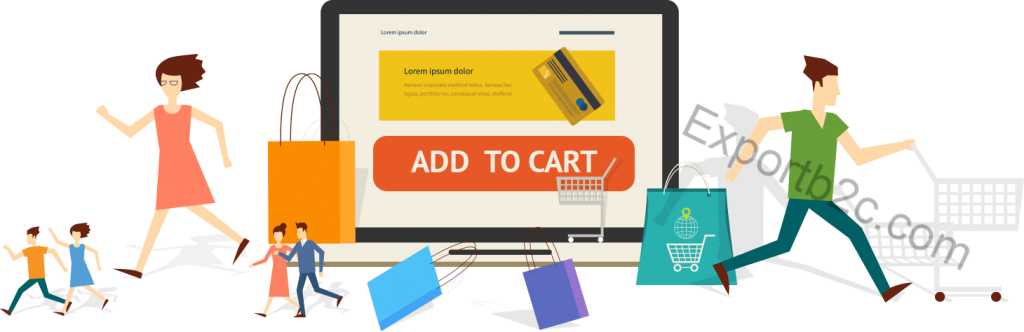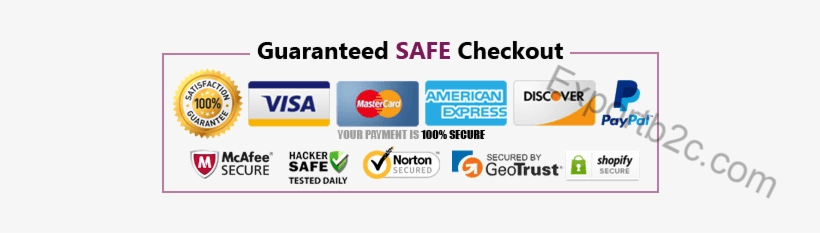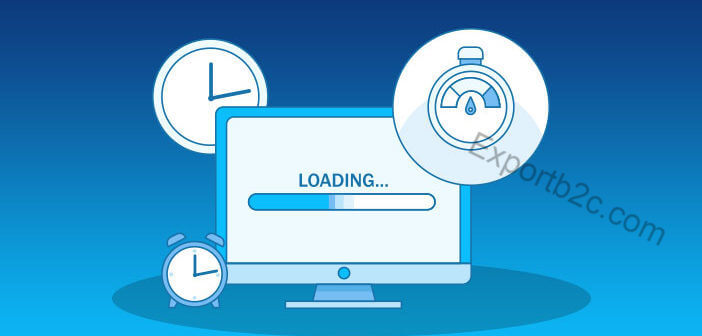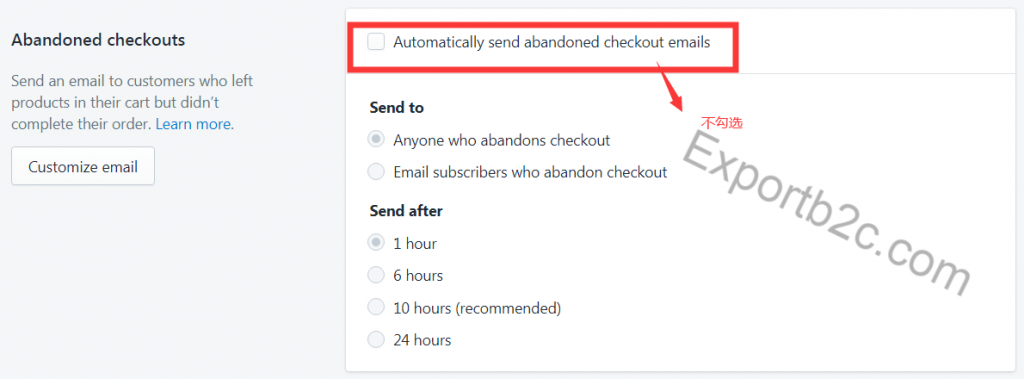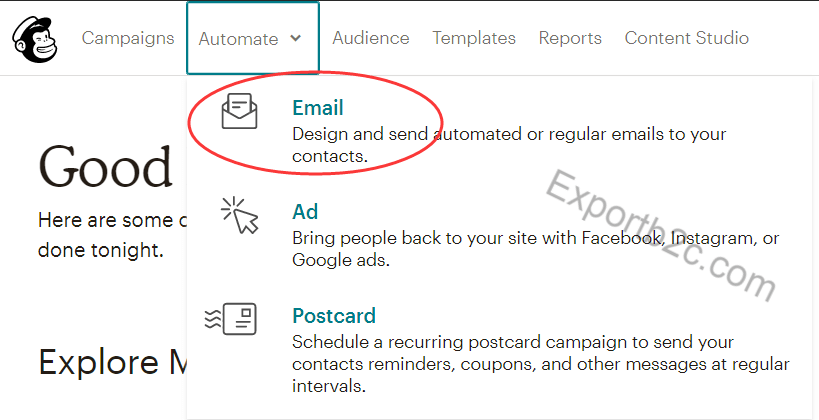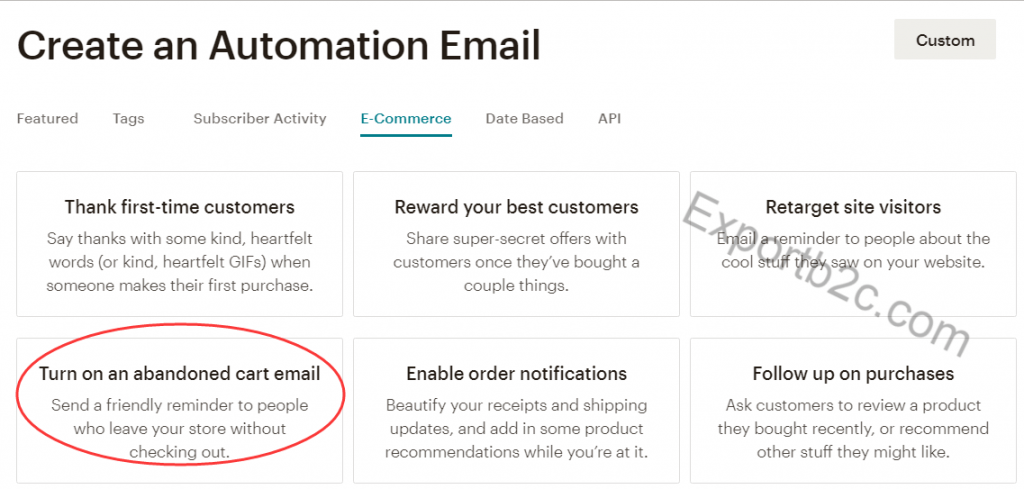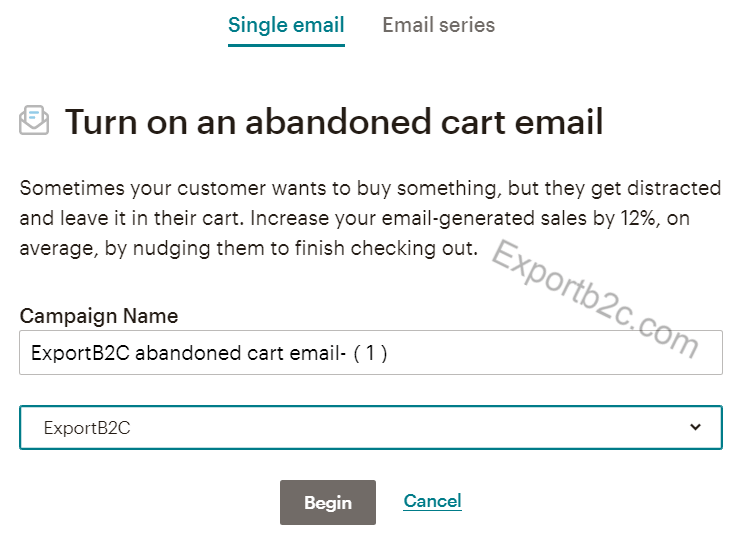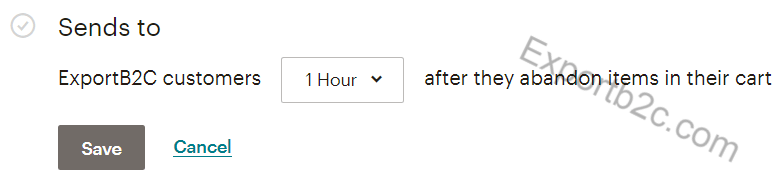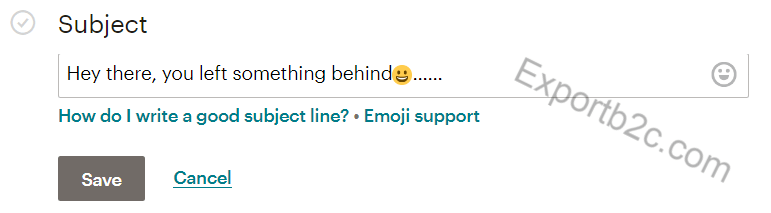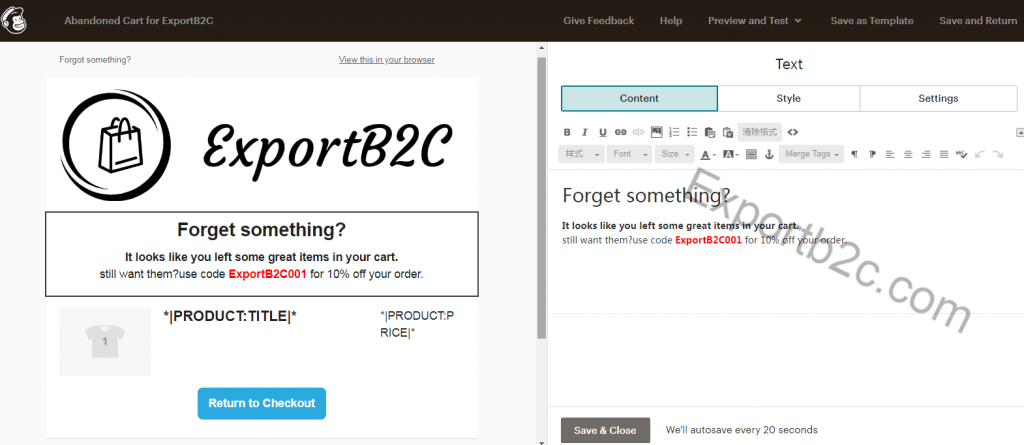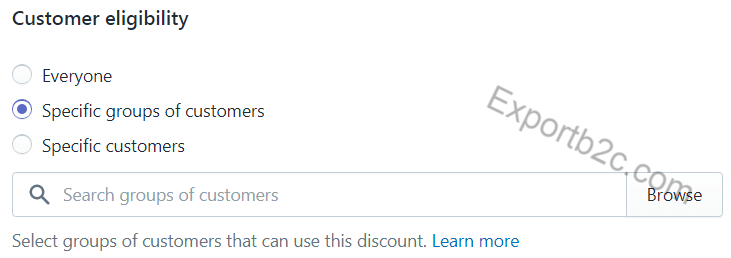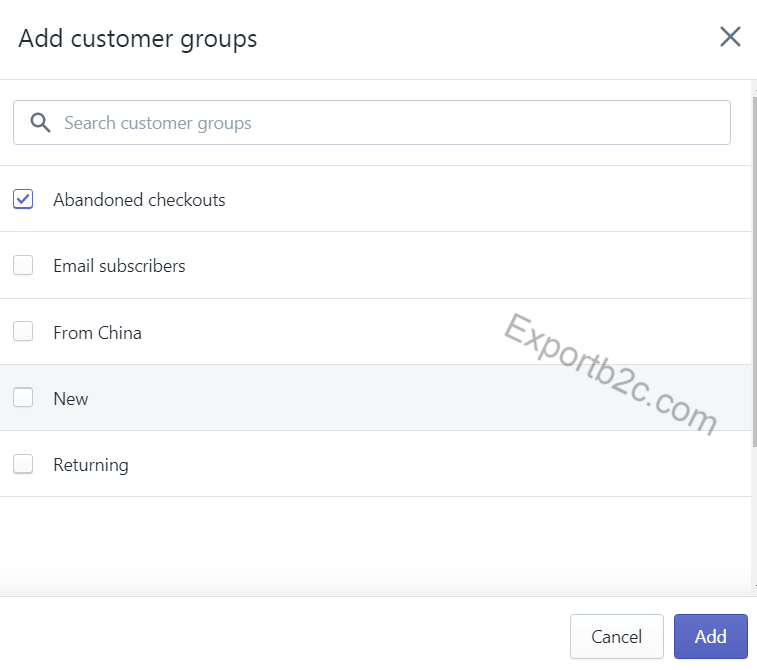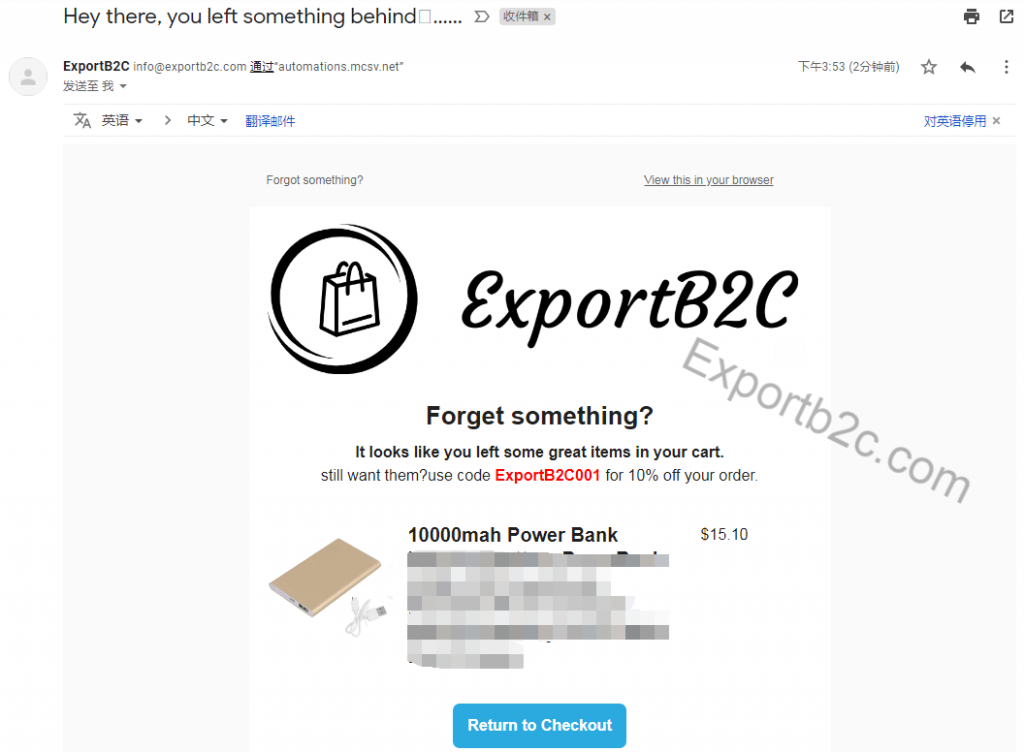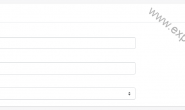在Mailchimp使用教程(3)中,我已经介绍了如何自动发送Welcome邮件给提交邮箱的客户,今天主要分享下Shopify卖家如何利用Mailchimp来自动发送挽救购物车邮件,文章主要包含2部分内容:
- 客户抛弃购物车的原因及对策
- 如何利用Mailchimp发送挽救购物车邮件
立即注册Shopify-享受14天免费试用和Shopify开店教程指导
一.客户抛弃购物车的原因及对策
我们都知道,Shopify本身并不像Amazon平台那样自带流量,需要我们跑Facebook广告,Google shopping广告,红人营销,做SEO优化等方式进行引流,当你折腾一番后,恐怕比较郁闷的便是很多访问店铺的客户并没能带来订单转化,而且最让人累觉不爱的便是客户加购很多,真正完成付款的很少……
那么这种抛弃购物车的情况是否普遍存在呢?根据Shopify官方的统计报告称,差不多有超过70%的购物者会因为各种原因而放弃购物车,而且这个趋势还在逐年上升,因此对于刚做Shopify独立站的新卖家来说,明白客户抛弃购物车的可能原因,才能更好地优化自己的店铺,带给客户更好的购物体验。毕竟挽救购物车邮件也只是我们的补救措施,况且能做到15%以上的成功率就很不错了。
Ok,接下来我简单说下常见原因及解决方式,这里排除流量质量以及广告贴同落地页不符等原因。
1.运费&运输时效问题
除了落地页页面清楚描述所用快递及时效外,建议至少提供2种快递方式,E邮宝免运费(备注时效,让客户有足够的心理准备),其它DHL,UPS等快递方式可选,客户承担运费。毕竟有的客户在乎时效,有的更在乎价格。
尽量简化Shopify店铺的付款流程,通常设置为访客和创建账户都可以结账,具体设置可参考文章:Shopify开店教程-付款流程设置
3.网站信任问题
除了详细撰写About Us,Contact Us页面外,添加Trust badge-安全图标也是非常重要的,包括Paypal/VISA等支付图标,SSL证书,杀毒软件图标,通常付费的Shopify主题都带有Trust badge,点击文章查看:热销Shopify主题推荐及购买安装流程
如果你用的是Shopify免费主题,可以Google搜索主题添加Trust badge的方法,或者App插件-Trust hero,基本都能解决。使用布鲁克林主题的同学,想要添加Trust badge的话,请参考文章:如何给Shopify店铺添加Trust badge?
4.缺少客户想要的付款方式
通常Shopify店铺只要具有Paypal和Stripe(Shopify payment)两种收款方式就足够了,毕竟Paypal和信用卡也都是老外网购的常用方式。收款方式的设置请参考文章:Shopify开店-Paypal收款方式的设置 / Shopify开店-Stripe收款方式的设置
5.缺少退换货退款页面
老外还是比较重视店铺的Return&Refund政策的,因此个人建议这个页面还是要添加进来的,甚至产品详情页也可以通过添加标签的方式链接到Return&Refund页面。 参考文章:Shopify开店教程-如何设计Shopify店铺的退换货及退款政策页面
6.网站打开速度问题
Shopify店铺的加载速度的重要性不言而喻,考虑到shopify整个框架是建立在CDN上的,正常情况下,你的shopify店铺在全世界的访问速度都是有保证的,只要那个地方部署了CDN服务器。
因此关于网站速度优化我这里只说以下3点:
第1:Shopify主题的选择也会影响网站的打开速度,所以在购买主题之前建议用网站测速工具测下Demo站点,我常用的网速测试工具是https://tools.pingdom.com
第2:控制安装App的数量,插件的安装确实大大拓展了Shopify店铺的功能,但是安装太多的话也会拖慢网速,建议安装数量不要超过10个,另外不用的App要及时卸载掉,避免加载影响网速。
第3:产品图片一定要压缩之后再上传,太大的图片必然对网速影响太大,推荐使用免费无损图片压缩工具:https://tinypng.com
二.如何利用Mailchimp发送挽救购物车邮件
很多时候即使我们的流量很优质(比如Facebook广告受众很精准,Google Shopping广告的点击也是带有很强的购买目的等等),Shopify网站各方面用户体验也很到位,但还是不可避免会有很多Abandon cart产生,这时候我们希望系统能自动发送邮件给这些抛弃购物车的用户,提醒他们完成付款,或者直接给些折扣,促使其完成购买。
Shopify卖家利用Mailchimp可以来完成上面的自动化挽救购物车邮件发送,接下来我说下具体的操作步骤。
- 确保Mailchimp账户已同Shopify店铺连接(通过应用-Shopsync)
- 关闭Shopify本身的自动化挽救购物车邮件
为了避免给抛弃购物车的用户重复发邮件,我们需要关掉Shopify本身的自动化挽救购物车邮件功能。
具体操作步骤:进入Shopify后台后依次选择Setting-Checkout-Abandoned checkouts,如下图所示:
之所以个人不建议使用Shopify自身的挽救购物车邮件功能原因:1.只能发1封,不能发系列邮件(Mailchimp付费版可以发系列)。2. 在邮件内容样式设计上,Mailchimp更加灵活方便,操作起来更容易 。
- 在挽救购物车邮件发送前,如果客户成功付款,那么Mailchimp将会自动取消邮件发送
- Mailchimp免费版只能发单个邮件,只有付费版才可以发多封邮件(Email Series)
1.在Mailchimp账户后台找到‘Automate’下面的‘Email’选项,点击继续。
2.选择‘E-commerce’标签下的‘Turn on an abandoned cart email’,进入下一步。
3.填写Campaign Name,这个名字只对我们自己可见,方便记忆就好,我填写ExportB2C abandoned cart email-(1),Shopify店铺选择ExportB2C。另外我们也可以看到免费版Mailchimp只能发送单个email,而升级付费计划后可以发送系列邮件,我以发送单个email作为演示,点击‘Begin’继续。
PS:系列邮件可以设置不同的时间点来让Mailchimp自动发送第2封,第3封邮件,通常要在24小时内完成比较好。
4. 这一步需要设置邮件自动发送时间,发件人,邮件主题,我分别说下:
- Sends to
设置客户抛弃购物车后多长时间可以收到我们的邮件提醒,这里有3个选项:1小时/6小时/24小时,我个人推荐1小时
- From
通常填写我们的Shopify店铺名字和企业邮箱即可,我这里填写ExportB2C和info@exportb2c.com
- Subject
邮件标题的重要性就不用说太多了,它直接决定了挽救购物车邮件的打开率,当然我们是要花费很多的时间在邮件内容,CTA按钮等上面,但如果用户看了邮件标题后都没打开的欲望的话,其它的也就没意义了。所以在我看来,邮件标题上多花点时间,多写些标题,多利用Mailchimp的A/B 测试功能找到好的打开率的邮件标题更加重要。
通常挽救购物车标题要遵循以下几点原则:简洁明了,照顾到移动端客户;个性化设置;有折扣提示等。这里提供几个比较好的购物车邮件标题供参考:
1) Hey there, you left something behind……
2) Empty your cart with 10% off
3) Forgetting Something? Your cart is about to expire
4)Don’t miss out on these items!
5)Today only – empty your cart with free shipping.
- Content
接下来就是挽救购物车邮件内容的设置,我们可以直接使用Mailchimp默认模板,我简单做了下修改,如下图所示:
Ok,关于邮件内容,我说下个人的几点建议:
1)邮件内容可参考竞争对手
如果确实不知道如何设计邮件内容,那么借鉴竞争对手或者做的好的Shopify店铺,是最为快速有效的手段(查找方法请参考文章:如何查看及分析竞争对手的Shopify店铺),将产品添加到购物车,留下邮箱,不付款,之后退出,那么不久我们就会收到其挽救购物车邮件。
2)添加店铺Logo是非常必要的,加深客户印象和自己的品牌形象。
3)产品图片和标题,价格我们都不需要管,Mailchimp会根据客户在Shopify店铺的购物车信息相应匹配显示。
4)Mailchimp免费版用户如果觉得刚开始做Shopify,量还不大的话单独发1封邮件也可以,或者不嫌麻烦的话也可以手动发送系列邮件的。
5)如果邮件里希望提供折扣码给客户,那么记得提前在Shopify后台设置好,找到‘Discounts’下的‘Customer eligibility’,选择‘Specific groups of customers’:
之后点击‘Browse’,添加Abandoned checkouts群组即可,如下图所示:
5.邮件内容设置好后可进入预览模式,点击‘Preview and test’,一切没问题后点击‘Save and continue’,浏览整个自动化邮件营销设置,点击‘Start Sending’就完成了。
6.最后我们进入自己的Shopify店铺,留下邮箱,加购后不付款退出,那么过1小时后便可以收到挽救购物车邮件,如下图所示: